สารบัญ
- ท่าทางอีเมล iOS: พื้นหลัง
- iOS Mail Gestures
- การประเมินท่าทางเมล iOS ของคุณ
-
ทำความเข้าใจกับตัวเลือกที่มีอยู่
- กระทู้ที่เกี่ยวข้อง:
ท่าทางอีเมล iOS: พื้นหลัง
ท่าทางสัมผัสสำหรับ iDevices มาไกลตั้งแต่ iOS 8 พูดง่ายๆ ว่า ท่าทางสัมผัสเป็นการโต้ตอบที่คุณมีกับอุปกรณ์ iOS โดยการแตะ บีบ เลื่อนหรือลาก ปัด หมุน และกดค้างหรือแตะค้างไว้ ขึ้นอยู่กับความสามารถของอุปกรณ์พกพา คุณสามารถโต้ตอบโดยใช้ท่าทางต่างๆ เรามาไกลตั้งแต่ใช้แค่ “แตะ” และ “บีบนิ้ว” ใน iOS เวอร์ชันก่อนหน้าสิ่งเหล่านี้เป็นรูปแบบหลักของการโต้ตอบ ในบทความนี้ เราจะแสดงวิธีการปรับแต่งท่าทาง iOS Mail ของคุณ
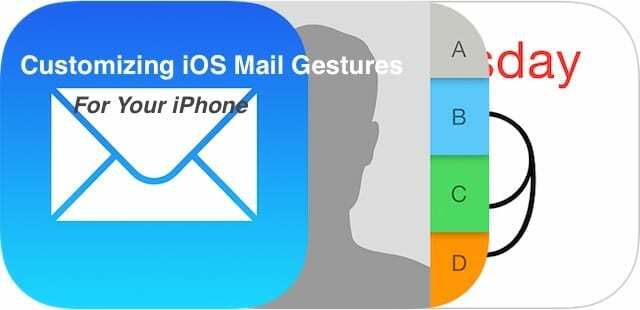
iOS Mail Gestures
แม้ว่าชุดท่าทางสัมผัสที่มีอยู่ในเมล iOS สำหรับการปรับแต่งจะมีจำกัด แต่ก็ยังสามารถใช้เพื่อประโยชน์ของตนได้ สิ่งเหล่านี้มีประโยชน์อย่างยิ่งเมื่อคุณพยายามจัดการอีเมลของคุณอย่างเร่งรีบ ท่าทางสัมผัสพื้นฐานใน iOS กำลังปัดไปทางขวาหรือปัดไปทางซ้าย คุณสามารถเปลี่ยนการตั้งค่าเพื่อควบคุมสิ่งที่ iDevice / iOS ของคุณจะทำเมื่อคุณใช้ท่าทางสัมผัสเหล่านี้ เช่น ปัดไปทางขวาหรือซ้ายขณะตรวจสอบอีเมลของคุณ
การประเมินท่าทางเมล iOS ของคุณ
ท่าทางสัมผัสเมล iOS ของคุณสามารถเข้าถึงได้โดยไปที่
การตั้งค่า > เมล (หรือ Mail รายชื่อ ปฏิทิน) > ตัวเลือกการปัด. มีสองตัวเลือกพื้นฐานสำหรับคุณที่นี่ เหล่านี้คือ ปัดไปทางซ้าย และ ปัดไปทางขวา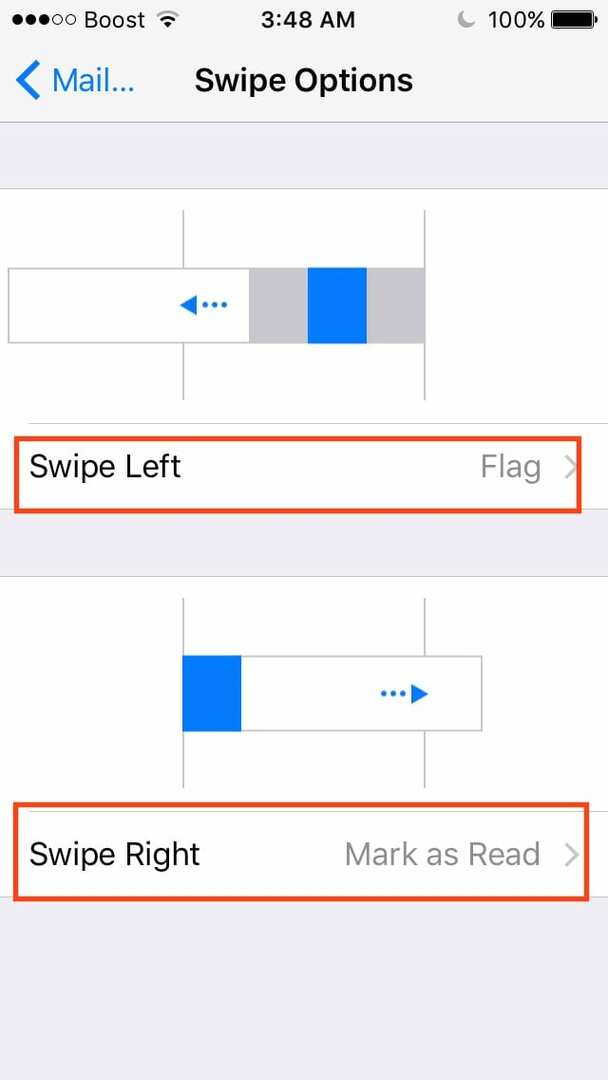
ตัวเลือกการปัดแต่ละตัวเลือกเหล่านี้จะช่วยให้คุณตั้งค่าการดำเนินการต่างๆ ตามความต้องการของคุณได้ เริ่มต้นด้วยการปัดอย่างเป็นธรรมชาติมากขึ้น คนส่วนใหญ่โดยนิสัยเลือกที่จะปัดไปทางซ้ายบนอุปกรณ์ iOS ปัดไปทางซ้ายตามค่าเริ่มต้นใน iOS Mail จะแสดงตัวเลือก “ตั้งค่าสถานะ” แตะที่ภาพเพื่อดูตัวเลือกอื่นๆ ที่คุณสามารถใช้ได้ ตัวเลือกของคุณคือไม่มี ตั้งค่าสถานะ และย้ายข้อความ ตัวเลือกเหล่านี้ช่วยให้คุณเข้าถึงคุณลักษณะต่างๆ ได้อย่างรวดเร็ว เช่น ถังขยะ ตั้งค่าสถานะ และเก็บถาวร โดยการปัดรายการไปทางซ้าย
ทำความเข้าใจกับตัวเลือกที่มีอยู่
เมื่อคุณตั้งค่าตัวเลือกนี้เป็นแฟล็ก เมื่อปัดจากซ้ายไปขวาบนรายชื่ออีเมลใน iOS Mail คุณจะถูกแสดง More | ธง | ตัวเลือกถังขยะ หากคุณต้องการย้ายอีเมลไปที่ถังขยะโดยตรงแทนที่จะเห็นตัวเลือกเหล่านี้ทุกครั้ง คุณสามารถเปลี่ยนการตั้งค่าจากติดธงเป็น "ย้ายข้อความ" การดำเนินการนี้จะย้ายอีเมลออกจากกล่องจดหมายของคุณโดยอัตโนมัติเมื่อคุณปัดไปทางซ้ายซึ่งช่วยให้คุณมีขั้นตอนเพิ่มเติม
ในทำนองเดียวกัน ตัวเลือกการปัดไปทางขวาจะให้คุณมีตัวเลือกในการใช้ “ทำเครื่องหมายว่าอ่านแล้ว” ตั้งค่าสถานะหรือเก็บถาวรอีเมล เมื่อคุณตั้งค่าสถานะอีเมล อีเมลจะอยู่ในโฟลเดอร์แฟล็กของคุณและให้คุณกลับไปดูได้ในภายหลัง เพื่อให้คุณย้ายอีเมลไปยังโฟลเดอร์ด้านขวาของถังขยะได้อย่างเหมาะสม นี่เป็นวิธีที่มีประสิทธิภาพในการทำให้กล่องจดหมายของคุณเป็นระเบียบเรียบร้อย กล่องจดหมายของคุณมีอีเมลสำคัญทั้งหมดที่คุณกำลังทำงานอยู่หรือจำเป็นต้องตอบกลับหรือดำเนินการ อีเมลที่เหลือสามารถตั้งค่าสถานะและจัดการได้ในภายหลัง
ใน การตั้งค่า > เมล (หรือ Mail รายชื่อ ปฏิทิน,) คุณสามารถแตะบัญชี iCloud ของคุณที่ด้านบน จากนั้นแตะ Mail ใต้หัวข้อขั้นสูง เลื่อนลงและแตะขั้นสูงเพื่อควบคุมว่าจะใช้กล่องจดหมายใด นี่คือที่ที่คุณสามารถระบุได้ว่าการกวาดนิ้วไปทางซ้ายบนอีเมลจะใส่ไว้ในกล่องเก็บถาวรแทนที่จะถูกลบ
ฉันพบว่าการตั้งค่าการปัดไปทางซ้ายเพื่อลบอีเมล และใช้การปัดไปทางขวาเพื่อตั้งค่าสถานะรายการเพื่อให้สามารถจัดการได้ในภายหลัง การติดธงทำเครื่องหมายทำให้ฉันสามารถตัดสินใจได้ว่าจะเก็บอีเมลบางฉบับหรือย้ายไปยังถังขยะ
ลองใช้ตัวเลือกง่ายๆ เหล่านี้เพื่อทดลองขี่บน iPhone หรือ iPad ของคุณ แล้วลองใช้ตัวเลือกที่เหมาะกับคุณที่สุด!

Sudz (SK) หลงใหลในเทคโนโลยีตั้งแต่เปิดตัว A/UX บน Apple มาก่อน มีหน้าที่รับผิดชอบในการกำกับดูแลด้านบรรณาธิการของ AppleToolBox เขามาจากลอสแองเจลิส แคลิฟอร์เนีย
Sudz เชี่ยวชาญในการครอบคลุมทุกสิ่งใน macOS โดยได้ตรวจสอบการพัฒนา OS X และ macOS หลายสิบรายการในช่วงหลายปีที่ผ่านมา
ในอดีต Sudz ทำงานช่วยเหลือบริษัทที่ติดอันดับ Fortune 100 ในด้านเทคโนโลยีและแรงบันดาลใจในการเปลี่ยนแปลงธุรกิจ